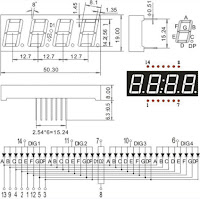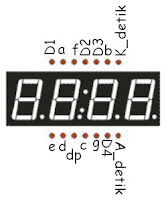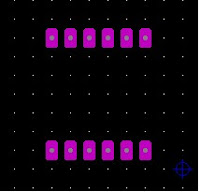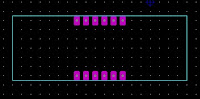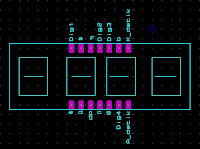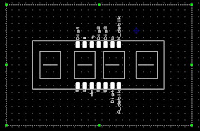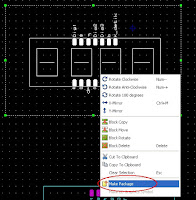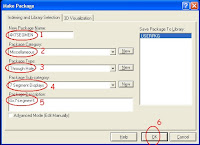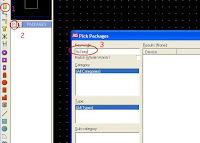Seven Segement model seperti inilah yang sangat saya sukai, dengan jumlah 4 buah Seven Segment yang di Multiplex dan tambahan 2 led untuk detik di tengah sangat pas untuk membuat sebuah jam digital kecil yang bisa kita pasang pada dinding kamar atau meja belajar.
karena Multiplex kita tidak perlu repot-repot menyatukan pin a - dp setiap pada tiap-tiap Digit. sehingga bisa dimasukkan dalam 1 PCB dengan Mikrokontrolernya. kita bisa memakai Atmega8/168/328 atau Atmega 16/32/64 yang model SMD.
berikut ini datasheet dan Pinout Seven Segment 4 Digit ini
masih bingung dengan gambar diatas, OK sayapun malah bingung jika melihat gambar seperti diatas. kita masih harus tebgok sana sini jika mau membuat layout PCBnya. akan tetapi tenang saya sudah menggambarkan langsung Pin Out Seven Segmen 4 Digit. lihat gambar dibawah
nah...sekarang lebih enakkan dengan melihat langsung nama-nama pinoutnya. sekarang tinggal bagaimana membuat Layout PCB sesungguhnya. kita akan menggunakan Proteus untuk merancang Layoutnya. karena di Proteus belum ada library Sevent Segmen ini kita akan membuat sendiri Librarynya.
berikut Cara menambahkan Library Komponen di Proteus
buka Proteus Ares anda, buat 14 Pad seperti pada gambar dibawah ini
kemudian ukur panjang dari seven segmen untuk menentukan panjang komponen di Proteus. untuk memudahkan sebaiknya diukur menggunakan PCB lubang-lubang. tinggal kita taruh seven segmen ke PCB lubang terus kita hitung berapa lubang untuk panjang dan lebar. setelah ketemu jumlah lubangnya tinggal kita gambarkan di Proteus.
setelah melalui pengukuran denga PCB lubang-lubang ketemu untuk panjangnya sebanyak 20 lubang, dan lebarnya 8 lubang. sehingga terbentuk gambar seperti diatas. selanjutnya tinggal kita tambahkan 4 buah simbol seven segment seperti pada gambar dibawah ini
setelah itu kita tambahkan ke Library Proteus Ares dengan cara Blok semua gambar diatas dengan cara mengarahkan Pointer mouse ke kiri atas pada rancangan, kemudian tahan tekan mouse sambi didrag seluruh area gambar sehingga akan tampak seperti dibawah ini. kemudian lepaskan tekanan Mouse. selanjutnya arahkan pointer mouse ditengah gambar dan tekan tombol Mouse Kanan.
lalu pilih yang dilingkari merah atau "Make Package"
isikan seperti pada gambar di atas. terakhir pilih OK. selanjutnya jika kita ingin memanggil komponen yang telah kita buat tadi tinggal kita ketikan di Keyword pencarian Komponen di proteus
setelah itu otomatis komponen yang telah kita buat tadi akan muncul pada jendela pencarian komponen di samping kanan. itulah Cara Menambahkan Library Komponen di Proteus, semoga bermanfaat.
Baca Juga: Jam Digital Atmega8
Artikel Terkait
Pin Out Seven Segment 4 Digit
4/
5
Fauzi hp